Hvad skal man gøre, når du er låst ud af iPhone
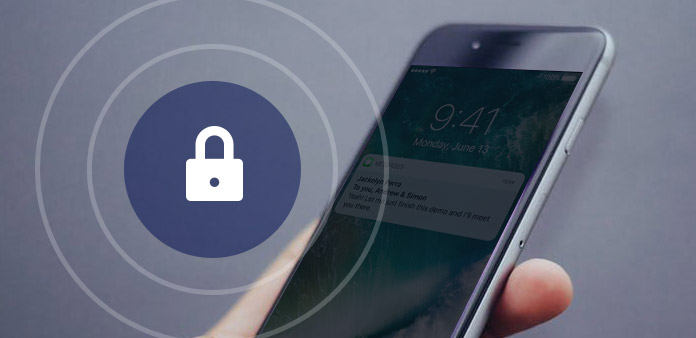
For at beskytte privatlivets fred for alle iPhone-brugere har Apple integreret en teknologi, som din iPhone vil blive låst, hvis du indtaster forkerte adgangskoder seks gange. Hvad kan jeg gøre for at genoprette en låst ud af iPhone er et meget ofte stillet spørgsmål. Låsning os ud til iPhone er altid en pinlig situation. Og mange mennesker har dette problem af forskellige årsager, som personlige årsager, hardwarefejl og systemfejl. F.eks. Fungerer fingeravtrykkgenkendelsessensoren ikke, og du kan ikke huske PIN-nummeret. De gamle brugere er mere tilbøjelige til at glemme adgangskoden til deres iPhone. Derfor vil denne artikel introducere flere måder at slette PIN-kode eller adgangskode til og genoprette en iPhone er låst.
Del 1: Slet iPhone med Tipard iOS System Recovery
Sletning af en låst iPhone betyder, at du skal slette alle data fra din iPhone, herunder kontakter, applikationer og så videre. Hvis du ikke har synkroniseret din iPhone til iTunes eller iCloud, skal du muligvis have et professionelt værktøj til at hjælpe dig med at slette iPhone og gendanne dataene. Og Tipard iOS System Recovery er et så professionelt værktøj til at få adgang til iPhone. iOS System Recovery nulstiller ikke kun din iPhone i forskellige situationer, men har også evnen til at gendanne alle data.
- 1. iOS System Recovery understøtter næsten alle iPhones, herunder iPhone 7 / 7 Plus.
- 2. Du kan nulstille din iPhone i forskellige situationer, f.eks. Sort skærm, frysning, skærmens død og meget mere.
- 3. Efter sletning vil iOS System Recovery gendanne alle data på din iPhone. Så du vil ikke miste nogen data.
- 4. iOS System Recovery er kompatibel med både Windows og Mac OS.
- 5. Hvis du er låst ud af iPhone, kan du vælge en fra to tilstande, Gendannelsesfunktion og DFU-tilstand, for at genoprette iOS-systemet med iOS System Recovery.
Sådan sletter du iPhone med Tipard iOS System Recovery
Start iOS System Recovery på din computer og sæt din iPad i computeren med et USB-kabel.
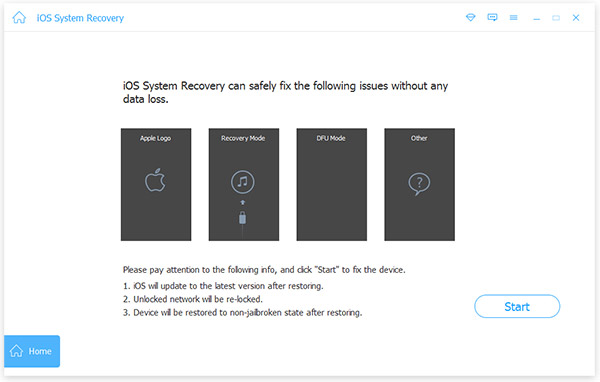
IOS System Recovery scanner automatisk din iPhone og dens oplysninger.
Presse Starten knappen for at gå til næste skærm og kontrollere, om den låste ud af iPhone recovery program registrerer den rigtige iPhone.
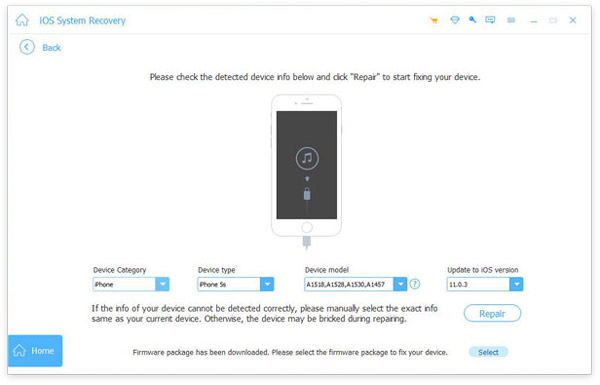
Hvis alle dine iPhone-oplysninger er korrekte, skal du klikke på Reparation for at starte sletningsprocessen. Ellers skal du vælge de rigtige oplysninger manuelt.
Derefter viser statusvinduet processen i realtid.
Efter et par minutter bliver adgangskoden til din iPhone slettet, og dataene er også gendannet. Og så kan du åbne din iPhone og nulstille en ny adgangskode.
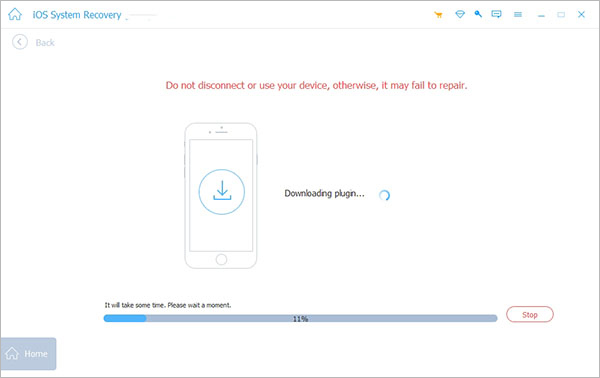
Del 2. Brug af iCloud til at nulstille iPhone-adgangskoden
Hver iPhone forbinder til en iCloud-konto. Hvis du vil bruge iCloud til at nulstille adgangskoden til låst iPhone, er disse forudsætninger nødvendige. For det første forbindes din iPhone til et Wi-Fi eller mobilnetværk. For det andet har Find My iPhone-teknologien aktiveret på din iPhone. Ellers er iCloud-metoden utilgængelig. På den anden side kan du nulstille din iPhone eksternt via iCloud. Det er den største fordel ved iCloud-metoden.
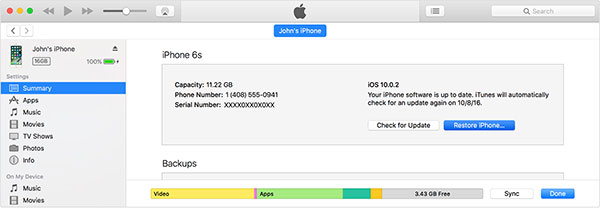
Sådan bruger du iCloud til at nulstille iPhone-adgangskoden
iCloud er nyttigt at slette den oprindelige adgangskode til din iPhone fjernt. Og Find My iPhone teknologi er virkelig kraftfuld. Men du har aktiveret Find My iPhone-indstilling på din iPhone, før du nulstiller adgangskode. Ikke alle mennesker foretrækker at aktivere Find My iPhone mulighed. På den anden side vil iCloud-metoden rense alle data fra din iPhone, så du skal bruge et andet program til sikkerhedskopiering af din iPhone, før du nulstiller. Når du har indstillet ny adgangskode, skal du gendanne alle data manuelt.
Besøg icloud.com på enhver computer eller andre iOS-enheder. Hvis du har aktiveret to-trinsbekræftelse, skal du bruge den tillidsfulde enhed til at nulstille adgangskoden.
Log ind på dit Apple-id og to-trins verifikationskoden.
Naviger til Find min iPhone og vælg Alle enheder.
Placeret til iPhone skal du slette og trykke på Slet iPhone valgmulighed.
Derefter er din iPhone blevet rengjort og installeret den nyeste version af iOS.
Efter processen kan du genstarte dig iPhone og nulstille adgangskoden som en ny iPhone. Som du kan se, vil iCloud nulstille din iPhone til fabriksindstillingerne og slette alle data fra din iPhone. Så det er bedre at sikkerhedskopiere din iPhone til andre enheder og genoprette dataene efter nulstilling.
Del 3. Fjern adgangskode til iPhone med iTunes
Hvis du har synkroniseret din iPhone med iTunes, før den er låst ud af iPhone, kan du bruge iTunes's genoprettelsesfunktion til at omskrive din iPhone og slette den glemte adgangskode. Så der er også en nødvendig betingelse for iTunes-metoden: Du har aktiveret indstillingerne relateret til iTunes-synkronisering.
Sådan fjerner du iPhone-adgangskode med iTunes
iTunes er en anden måde at nulstille en låst ud af iPhone. Og iTunes har evnen til at gendanne backup automatisk. Men forudsætningen er, at du har aktiveret iTunes-synkroniseringsteknologi på din iPhone.
Få adgang til iTunes-applikationen på din computer. Husk at denne computer skal være enheden synkroniseret din iPhone.
Slut din iPhone til computeren med et kabel.
Når forbindelsen er vellykket, registrerer iTunes din iPhone og sikkerhedskopierer den.
Vent til fuldførelse af backupprocessen.
Og tryk derefter på Resumé på venstre side og klik på Gendan iPhone på højre panel.
Vælg Gendan fra iTunes backup mulighed i opsætningsvindue. Derefter kan du vælge backup efter dato og størrelse.
Få minutter senere bliver din iPhone genoprettet, og den oprindelige adgangskode slettes. Når du genstarter din iPhone, kan du indstille den nye adgangskode. Selv om iTunes-metode til at genoprette låst ud af iPhone er let at bruge, er det ikke altid vellykket.







